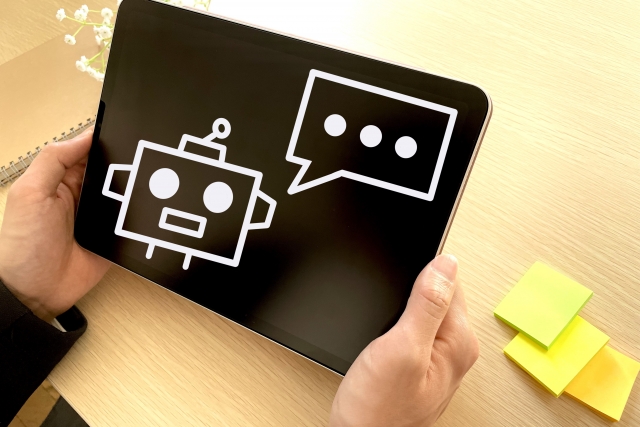はじめに
「Webサイトを自分で作って公開したいけれど、何から始めればいいか分からない」——そんな悩みをお持ちではありませんか?
この記事は、初心者から中級者の方を対象に、Webサイト作成と公開までの道筋をやさしく丁寧に解説します。専門用語は必要最低限にとどめ、ブログやポートフォリオ、個人の紹介ページなど、具体的な例を交えて説明します。
この記事を読むとできること
– サーバーとドメインの役割が分かる
– レンタルサーバーの種類と選び方が分かる
– 実際の設定手順を追ってサイトを公開できる
本書の構成(全8章)
第2章:サーバーとは何か
第3章:サーバーとドメインの関係
第4章:作成の全体手順
第5章:サーバーの種類と選び方
第6章:設定の実例とポイント
第7章:よくある質問・注意点
第8章:まとめ
特別な準備は不要です。パソコンとインターネット環境があれば、順を追って進めるだけで自分のサイトを公開できます。これから一緒に進めていきましょう。
Webサイト公開に必要な「サーバー」とは?
サーバーはWebの「場所」です
サーバーは、Webサイトのデータを置いておく“場所”です。家や土地に例えると分かりやすく、ホームページという「家」を建てるための土地や倉庫にあたります。サーバーがあれば、世界中の人がブラウザでその場所にあるデータを取りに来られます。
サーバーがする主な仕事
- ファイルを保存する:HTML、画像、動画、スタイルシート(見た目)などを保管します。
- 要求に応えて配信する:誰かがページを開くと、サーバーがファイルを渡して表示させます。
- 動的処理を行う:お問い合わせフォームや会員ログインのように、入力に応じて処理やデータのやり取りをする場合はサーバー側で計算やデータベース操作を行います。
具体例でイメージする
- 単純な個人サイト:HTMLと画像だけを置くサーバーで十分です。
- ブログやCMS(例:WordPress):記事本文や画像に加えて、投稿を保存するデータベースも必要になります。これらを動かすのもサーバーの役割です。
サーバーがないとどうなるか
サーバーがなければ、作ったページは自分のパソコン上だけにある状態です。外の人は見られません。インターネット上に公開するために、必ずどこかのサーバーにデータを置き、そこにアクセスできるようにします。
まずは「場所を借りる」感覚で考える
初心者はまず、レンタルサーバーのように場所を借りる方法が手軽です。後で自分で管理する形に変えることもできます。
サーバーとドメインの関係
はじめに
サーバーとドメインは、Webサイトを公開するうえで必ず出てくる組み合わせです。よく「土地と住所」に例えられますが、この章ではその例えを使って分かりやすく説明します。
例えで理解する
- サーバーは「土地」:Webサイトのファイルやデータを置く場所です。レンタルサーバーやクラウドがこの役割を担います。
- ドメインは「住所」:人がアクセスするときに使う名前です。例えるとwww.example.comが家の住所になります。
- Webサイトの内容は「家や家具」:HTMLや画像、記事などが該当します。
具体的な関係(仕組み)
人がブラウザでドメインを入力すると、ドメイン名をサーバーの場所(IPアドレス)に変換する仕組みが働きます。これをDNS(ドメインネームシステム)と言います。DNSがサーバーの場所を教えると、ブラウザはそのサーバーにあるファイルを取りに行き、サイトが表示されます。
ドメインとサーバーをつなぐ手順(簡単な流れ)
- ドメインを取得する(例:example.comを取得)。
- サーバーを契約し、サイトのファイルをアップロードする。
- ドメインの管理画面で、サーバーのIPを指す設定(Aレコードなど)を登録する。
- 設定が反映されれば、そのドメインでサイトにアクセスできます。反映には数分〜数時間かかることがあります。
よくある具体例
- レンタルサーバーでブログを作る場合:サーバーにブログのファイルを置き、ドメインのAレコードをレンタルサーバーのIPに設定します。管理画面でボタン操作だけで済むことが多いです。
- ホスティングサービスを使う場合:DNSはサービス側が簡単に設定してくれることがあり、初心者でも扱いやすいです。
注意点
- サーバーを変更する場合は、ドメインの設定を新しいサーバーに向け直す必要があります。更新を忘れるとサイトが表示されなくなります。
- SSL証明書(https)を使う場合、ドメインとサーバーの両方で設定が必要です。
この章を読めば、サーバーが実際にファイルを置く場所で、ドメインが人がアクセスするための名前であることがはっきり理解できるはずです。
Webサイト作成の全体手順
1. 目的とターゲットの明確化
まず「何のために」作るかをはっきりさせます。例えば趣味の写真を公開する、個人の仕事紹介、ネットショップなどです。ターゲットは年齢や興味で具体化すると、デザインや文章の方向が決まりやすくなります。
2. サーバーとドメインの取得
信頼できるレンタルサーバーを選び、契約します。ドメインはサイトの住所に当たる名前です(例:yourname.com)。短く覚えやすい名前を選ぶと訪問者に親切です。
3. サーバー初期設定・ドメイン設定
サーバー管理画面でドメインを追加し、ドメイン側でネームサーバーをサーバー会社のものに変更します。設定後、反映までに数時間から数日かかる場合があります。
4. コンテンツ作成とアップロード
ページの構成(トップ、会社情報、問い合わせなど)を決め、文章や画像を用意します。HTMLやWordPressなどのCMSを使って作成し、FTPや管理画面でサーバーにアップロードします。画像は軽くして読み込みを速くしましょう。
5. 公開・動作確認
ドメインにアクセスして表示やリンク、スマホでの見え方を確認します。フォーム送信や画像表示もテストして、問題があれば修正します。公開後は検索表示やアクセス解析の設定も検討してください。
サーバーの種類と選び方
概要
Webサイトを動かすサーバーは用途や予算で選びます。ここでは主要な種類を分かりやすく説明し、初心者に合った選び方を示します。
共用サーバー(レンタルサーバー)
最も手軽で費用が安いです。月額500〜1,000円程度で始められ、運営会社が基本の管理をしてくれます。初心者向けの簡単インストールや自動バックアップ、サポートが充実している点が魅力です。小規模ブログや個人サイトに向きます。
VPS(仮想専用サーバー)
1つの物理サーバーを仮想化して使います。性能やソフトの自由度が高く、負荷が増えたときの柔軟性があります。月額は共用より高めで、設定や保守の知識が求められます。プログラムを自由に動かしたい中級者向けです。
専用サーバー
サーバー1台を丸ごと借ります。高負荷の大規模サイトや細かいチューニングが必要な場合に適します。費用と管理負担が大きいため、専門知識がある運営者向けです。
クラウド型(例:スケール重視)
必要に応じて性能を増減でき、アクセスが急増するサービスに強いです。使った分だけ課金されることが多く、設計次第でコストを抑えられますが、設定はやや複雑です。
選び方のポイント
- 予算:初期費用と月額を確認
- 運用の手間:管理を任せたいか自分で行うか
- トラフィック見込み:アクセス量に余裕を持つ
- サポート:日本語サポートやマニュアルの有無
初心者へのおすすめ
まずは共用サーバーを選んでください。費用負担が少なく、設定も簡単です。サイトが成長して負荷や機能の制限を感じたら、VPSやクラウドへ段階的に移行するのが無理なく運用するコツです。
サーバー設定の実例とポイント
はじめに
サーバーごとに管理画面や用語は少し異なりますが、設定の基本的な流れは共通します。ここでは手順と注意点を具体例(エックスサーバー)を交えてわかりやすく解説します。
基本的な流れ(短い手順)
- サーバーの管理画面へログイン
- ドメインの追加(独自ドメインの紐付け)
- ネームサーバーをドメイン会社で指定
- FTPまたはファイルマネージャーでファイルをアップロード
- データベースやSSLの有効化
エックスサーバーでの具体例
- サーバーパネルにログインして「ドメイン設定」を選び、対象ドメインを追加します。
- ネームサーバーの例: ns1.xserver.jp、ns2.xserver.jp、ns3.xserver.jp。ドメイン会社の管理画面でこれらを登録すれば、レンタルサーバー側にドメインが向きます。
- ファイルはFTP(例: FileZilla)か、サーバーパネルの「ファイル管理」から公開フォルダにアップします。
- SSLはサーバーパネルで無料SSLの設定ボタンを押すだけでほとんどの場合有効化できます。
よくあるつまずきと対処
- ネームサーバー反映待ち: 反映には数時間〜72時間かかることがあります。落ち着いて待ち、WHOISやブラウザで確認してください。
- パーミッションの誤設定: アップロード後に表示されない場合、ファイルやフォルダの権限を確認します。通常はフォルダ755、ファイル644が目安です。
- データベース接続エラー: 接続情報(ホスト名、ユーザー名、パスワード)が正しいかチェックします。
設定後の確認と運用ポイント
- ブラウザでサイト表示と管理画面にログインできるか確認します。
- 定期バックアップを設定してください。サーバーによって自動バックアップ機能があります。
- 更新やプラグイン追加時にはテスト環境で確認すると安全です。
この章を参考に、まずは管理画面の各項目を一つずつ確認して進めてください。
よくある質問・注意点
Webサイト運営でよくある質問や注意点を、わかりやすく整理しました。初心者の方でも実践できるポイントを中心に説明します。
契約・自動更新の注意
- サーバーやドメインは自動更新が標準です。期限切れでサービス停止しないよう、更新日をカレンダーやタスクに登録してください。
- 解約する場合は、解約手続きを余裕をもって行ってください。解約後のデータ消失に注意が必要です。
無料サーバーのデメリット
- 広告が表示されたり転送量や機能が制限されます。個人の練習なら問題ありませんが、ビジネス用途や信頼性が必要な場合は有料レンタルサーバーをおすすめします。
公開手順と確認
- Webサイトの内容はサーバーにアップロードして初めて公開されます。アップロード方法はFTPや管理画面(ファイルマネージャー)などです。
- 公開前に表示確認、リンク切れ、スマホ表示をチェックしてください。
安全対策とバックアップ
- 定期的にバックアップを取り、重要なファイルはローカルにも保存してください。ソフトウェアやプラグインは最新に保ち、不正アクセス対策(パスワード強化、2段階認証)を行ってください。
小さなトラブル対処法
- サイトが見えないときはまずサーバーの稼働状況、ドメインの有効期限、DNS設定を確認します。ログやエラーメッセージを控えてサポートに連絡すると対応が早くなります。
必要なときは、具体的な契約内容や操作手順を教えてください。個別にサポートします。
まとめ
ここまでお読みいただき、ありがとうございます。Webサイト公開には「サーバー」「ドメイン」「中身(コンテンツ)」の3つが基本です。この章では要点をやさしく振り返り、公開までの実務的なチェックリストと注意点をまとめます。
要点の整理
- サーバーはWebデータを置く場所です。共用レンタルサーバーは低コストで初心者に向きます。
- ドメインはサイトの住所(例: example.com)です。取得とネームサーバー設定が必要です。
- コンテンツはページや画像、文章の中身です。完成したファイルをサーバーにアップロードして公開します。
公開までの簡単チェックリスト
- ドメインを取得する
- サーバーを契約する(共用なら管理画面で簡単)
- ドメインのネームサーバーをサーバー会社に設定する
- サイトのファイルをアップロードして動作確認する
- SSLの設定や公開後の表示確認を行う
公開後のポイント
- 定期的にバックアップを取る
- パスワードは強化し、ソフトは最新の状態に保つ
- 表示やリンク切れは早めに点検する
最後に、初めてでも手順を一つずつ進めれば必ず公開できます。まずは共用レンタルサーバーで小さく始め、慣れたら機能や性能を必要に応じて見直してください。応援しています!